7 најбољих начина да поправите грешку у Мицрософт тимовима за Виндовс
Мисцелланеа / / May 05, 2023
Мицрософт Теамс је популарна комуникациона апликација унапред инсталирана на вашем Виндовс рачунару. Ако се ослањате на то у свом послу, може бити фрустрирајуће када Апликација Теамс се стално руши или вам добацује необичне грешке. Једна уобичајена грешка на коју можете наићи док користите Теамс у оперативном систему Виндовс је грешка „Нешто је пошло наопако“.

Као и свака друга апликација, Мицрософт Теамс може имати повремене грешке и кварове. Међутим, такве грешке не би требало да вас спречавају да завршите свој посао. Прођите кроз следеће савете да бисте исправили грешку „Нешто је пошло наопако“ у Мицрософт тимовима за Виндовс.
1. Затворите апликацију Теамс помоћу менаџера задатака и поново је отворите
Понекад апликација Теамс може имати привремене проблеме који могу изазвати грешку „Нешто је пошло наопако“ на вашем рачунару. Обично је поновно покретање апликације довољно да исправи такве грешке. Дакле, почнимо с тим.
Корак 1: Притисните Цтрл + Схифт + Есц пречицу на тастатури да бисте отворили Таск Манагер.
Корак 2: На картици Процеси кликните десним тастером миша на Мицрософт Теамс и изаберите Заврши задатак из менија који се појави.

Поново отворите апликацију Теамс, а затим проверите да ли се грешка и даље јавља.
2. Одјавите се и поново се пријавите
Ако поновно покретање апликације Теамс не успе, можда ћете се суочити са проблемом са аутентификацијом налога. У том случају, можете се одјавити из апликације Теамс и поново се пријавити. Да бисте то урадили, кликните на везу за одјаву на екрану са грешком „Нешто је пошло наопако“.
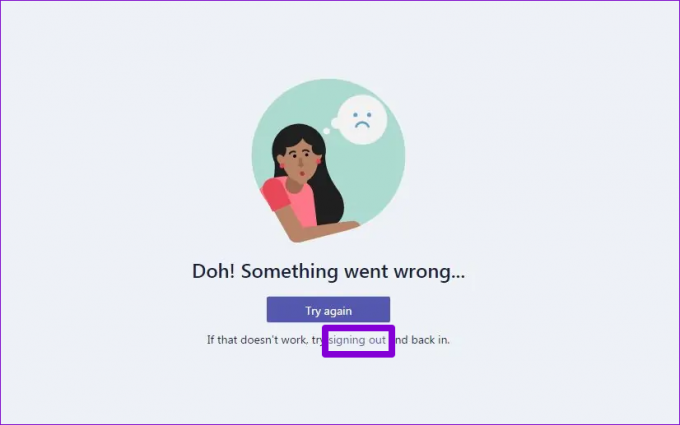
Пријавите се поново у апликацију Теамс и погледајте да ли се грешка поново појављује.
3. Обришите акредитиве за тимове из менаџера акредитива
Менаџер акредитива је место где Виндовс чува информације за пријаву за све ваше апликације и програме. Ако су ваши акредитиви за апликацију Теамс нетачни или оштећени, апликација се може заглавити при пријављивању. У таквим случајевима можете видети и поруку попут „Модул поуздане платформе је покварен“ која се појављује у тимовима.
Можете покушати да обришете податке о акредитивима за Теамс из менаџера акредитива и видите да ли то помаже.
Корак 1: Кликните на икону за претрагу на траци задатака, откуцајте менаџер акредитива у пољу за претрагу и притисните Ентер.
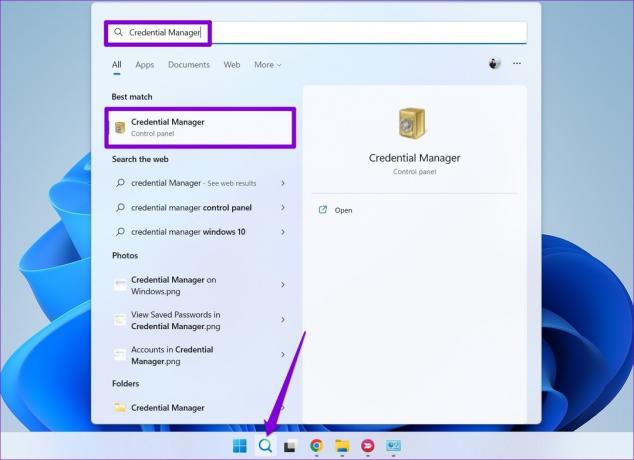
Корак 2: Кликните на Виндовс акредитиве.

Корак 3: У оквиру Генерички акредитиви потражите Тимове и кликните на њега да бисте га проширили. Кликните на дугме Уклони.
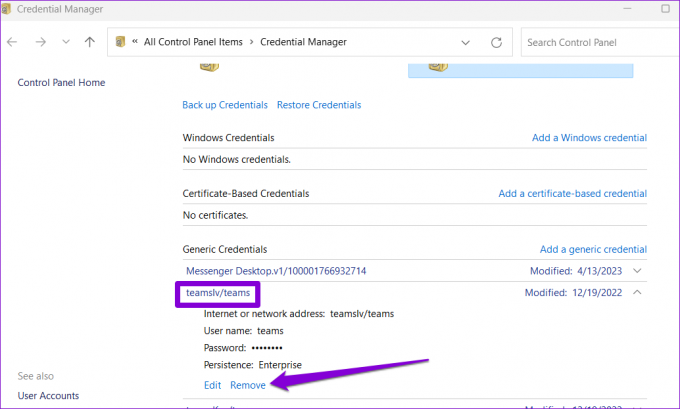
4. корак: Кликните на Да да бисте потврдили.

Након што уклоните акредитиве, поново покрените апликацију Теамс и поново се пријавите са својим акредитивима за пријаву.
4. Проверите да ли тимови не раде
Уобичајено је да сервери Мицрософт Теамс повремено падају. Када се то догоди, вероватно ћете доживети такве грешке чак и ако све функционише како треба. Можете да посетите страницу статуса услуге Мицрософт Оффице да бисте видели да ли постоји распрострањен прекид рада.
Статус услуге Мицрософт Оффице на мрежи

5. Обришите кеш тимова
Апликација Теамс складишти привремене датотеке на вашем рачунару како би се обезбедило краће време учитавања и боље перформансе. Међутим, ако ови подаци постану стари или оштећени, то би могло пореметити процесе апликације и довести до грешака. Можете пробати брисање кеша апликације Теамс на рачунару да видите да ли ће то поново покренути ствари.
Корак 1: Притисните пречицу на тастатури Виндовс + Р да бисте отворили оквир за дијалог Покрени.
Корак 2: Тип %аппдата%\Мицрософт\Теамс у пољу и притисните Ентер.
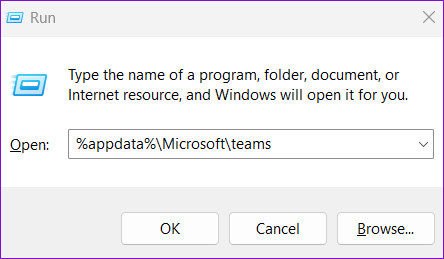
Корак 3: У прозору Филе Екплорер који се отвори изаберите све датотеке и фасцикле и кликните на икону смећа на врху да бисте их избрисали.

Поново покрените Теамс након овога и покушајте поново да га користите.
6. Поправите или ресетујте апликацију Теамс
Виндовс 10 и Виндовс 11 вам то омогућавају поправити неисправне апликације на вашем рачунару. Можете да покушате да користите ову функцију да бисте решили све опште проблеме са апликацијом Теамс који могу изазвати поруку о грешци „Нешто је пошло наопако“.
Корак 1: Притисните тастер Виндовс + С на тастатури да бисте отворили мени за претрагу.
Корак 2: Тип Мицрософт Теамс у пољу за претрагу и изаберите Подешавања апликације у десном окну.
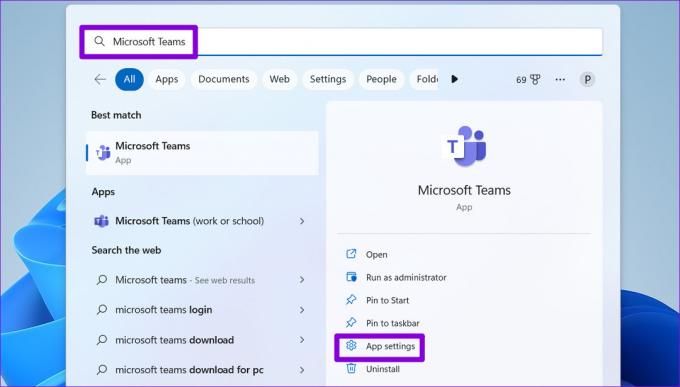
Корак 3: Померите се надоле до одељка Ресетовање и кликните на дугме Поправи.

Ако се проблем настави чак и након покушаја поправке, можете кликнути на дугме Ресет да бисте ресетовали апликацију из истог менија. Ово ће избрисати све податке апликације и ресетовати апликацију на подразумевана подешавања, ефикасно решавајући све проблеме изазване оштећеним подацима или погрешно конфигурисаним поставкама.
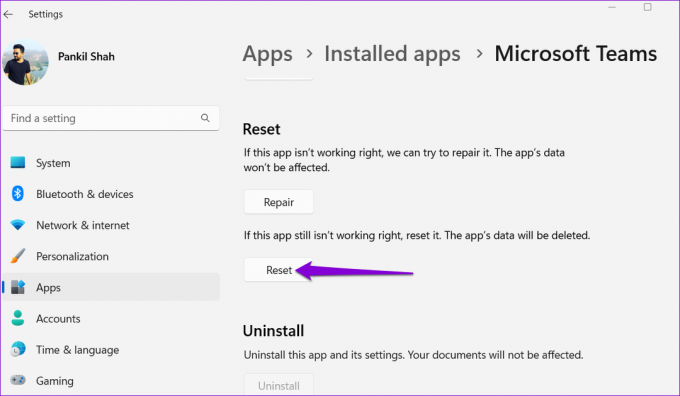
7. Ажурирајте апликацију Теамс
Да ли сте онемогућили аутоматско ажурирање апликација на рачунару? Ако јесте, можда користите застарелу верзију апликације Теамс, што може довести до свих врста проблема, укључујући и овај.
У апликацији Мицрософт Теамс кликните на икону менија у горњем десном углу и изаберите „Ажурирај и поново покрени тимове“.
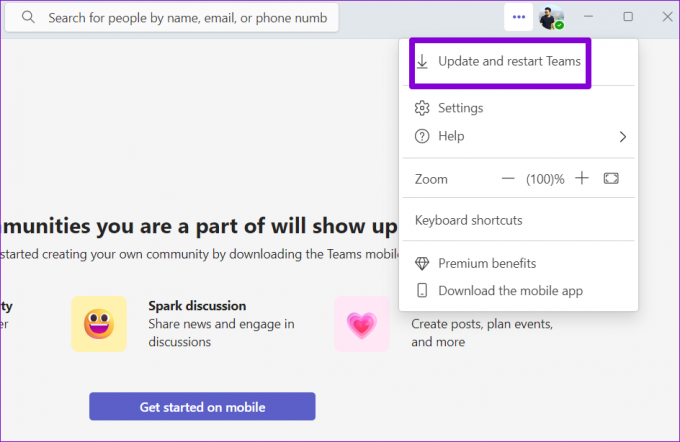
Постигните више заједно са Мицрософт тимовима
Исправљање грешака попут „Нешто је пошло наопако“ у тимовима може бити незгодно без јасне индикације шта није у реду. Пролазак кроз горе наведене поправке требало би да вам помогне да брзо отклоните грешку. Испробајте их и јавите нам шта вам одговара у коментарима испод.
Последњи пут ажурирано 17. априла 2023
Горњи чланак може садржати партнерске везе које помажу у подршци Гуидинг Тецх. Међутим, то не утиче на наш уреднички интегритет. Садржај остаје непристрасан и аутентичан.
Написао
Панкил Схах
Панкил је по занимању грађевински инжењер који је свој пут започео као писац у ЕОТО.тецх. Недавно се придружио Гуидинг Тецх-у као слободни писац да би покрио упутства, објашњења, водиче за куповину, савете и трикове за Андроид, иОС, Виндовс и Веб.



